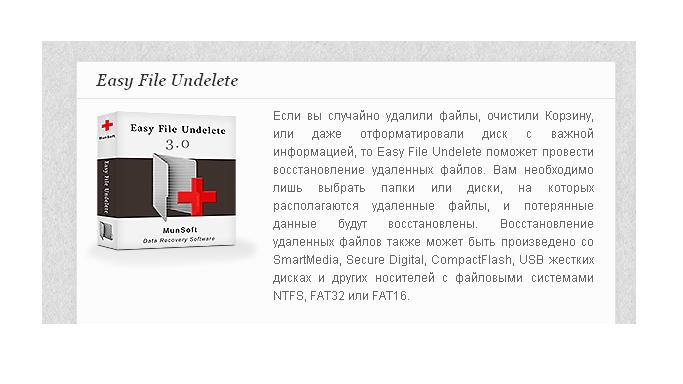-Рубрики
- 99 Энциклопедий (3)
- Праздники (2)
- Банки - вкладки.. (11)
- без заголовка (42)
- выпечка (87)
- Вязание крючком (22)
- Города и страны (4)
- ДАЧА (94)
- ЗДОРОВЬЕ (63)
- зима (1)
- Знание прав-гарантия защиты (1)
- Интересное (52)
- кулинарные рецепты (103)
- лето (0)
- Лица ЛИРУ (4)
- малыши (22)
- Напитки (1)
- Новый год (12)
- Обои, православные икон (6)
- осень (4)
- ПЕСНИ (63)
- Полезные советы (25)
- Премудрости написания красивого поста (1)
- Притча (3)
- Рамочки (30)
- СТИХИ (5)
- уроки (66)
- фильмы (20)
- Фотошоп (1)
- цветы (44)
- Церковь (17)
- Энциклопедия ЛиРу (14)
-Музыка
- Очень красивая мелодия
- Слушали: 268373 Комментарии: 1
- САКСАФОН Поцелуй меня
- Слушали: 13851 Комментарии: 0
- Исповедь
- Слушали: 3411 Комментарии: 0
- Антон Макарский
- Слушали: 1094 Комментарии: 0
- Поль Мориа - Поль Мориа Падает снег
- Слушали: 67294 Комментарии: 0
-Всегда под рукой
-Поиск по дневнику
-Подписка по e-mail
-Статистика
Другие рубрики в этом дневнике: Энциклопедия ЛиРу(14), Церковь(17), цветы(44), Фотошоп(1), фильмы(20), СТИХИ(5), Рамочки(30), Притча(3), Премудрости написания красивого поста(1), Праздники(2), Полезные советы(25), ПЕСНИ(63), осень(4), Обои, православные икон(6), Новый год(12), Напитки(1), малыши(22), Лица ЛИРУ(4), лето(0), кулинарные рецепты(103), Интересное(52), Знание прав-гарантия защиты(1), зима(1), ЗДОРОВЬЕ(63), ДАЧА(94), Города и страны(4), Вязание крючком(22), выпечка(87), без заголовка(42), Банки - вкладки..(11), 99 Энциклопедий(3)
Всё под рукой/В |
Это цитата сообщения Schamada [Прочитать целиком + В свой цитатник или сообщество!]
Метки: уроки |
Компьютерная грамота для начинающих |
Это цитата сообщения ALZHIS [Прочитать целиком + В свой цитатник или сообщество!]
Метки: уроки |
Переводчик страниц |
Это цитата сообщения Born_to_LOVE_ [Прочитать целиком + В свой цитатник или сообщество!]
ПЕРЕВОДЧИК ЦЕЛЫХ СТРАНИЦ ТЕКСТА
ПРОСТО ВСТАВЬТЕ АДРЕС СТРАНИЦЫ И ВЫБИРИТЕ ЯЗЫК!
ПРОСТО ВСТАВЬТЕ АДРЕС СТРАНИЦЫ И ВЫБИРИТЕ ЯЗЫК!
Метки: Переводчик страниц |
Приложение "Всегда под руко |
Это цитата сообщения Rost [Прочитать целиком + В свой цитатник или сообщество!]

Сегодня хочу рассказать про очень полезное для любого пользователя ЛиРу приложение "Всегда под рукой".
Кому интересно

Метки: УРОКИ |
КОМПЬЮТЕРНАЯ ПОМОЩЬ |
Это цитата сообщения _Lyubasha_K_ [Прочитать целиком + В свой цитатник или сообщество!]
|
Метки: Уроки |
Как убрать ненужного вам человека на фотографии |
Это цитата сообщения Umna_ja [Прочитать целиком + В свой цитатник или сообщество!]

В этом уроке для новичков я расскажу о том, как вырезать человека в фотошопе.
У многих из нас есть фотографии, на которых мы особенно хорошо получились, и все бы хорошо, если бы не лишние люди на фотографии.
От посторонних предметов и людей на фото можно легко избавиться в фотошопе в случае необходимости.
Сегодня мы посмотрим как вырезать человека в фотошопе в на фотографиях разной сложности.
Читать далее
Метки: Как убрать ненужного вам человека на фотографии |
Многое о ведении дневника на ЛиРу |
Это цитата сообщения Душица [Прочитать целиком + В свой цитатник или сообщество!]
Как написать сообщение в своем блоге
Как комментировать записи других блогеров
Как сделать схему на новом дизайне настроек
Как сделать совсем элементарную схему
Как элементарно сделать схему на старых настройках
Про теги, ограничение доступа к дневнику, аватарках, личных сообщениях и личных данных
Как поменять шрифт в уже созданной кем-то схеме
Как добавить картинку в эпиграф дневника
Как сделать слайд-шоу прямо в сообщении, не прибегая к посторонним ресурсам и программам
Как убрать часть сообщения под кат
Про почтовые уведомления
Про симпатии
Как сделать ваш пост более "читабельным"
Вы здесь? Соблюдайте определенные правила поведения!
Метки: Многое о ведении дневника на ЛиРу |
Проблема создания второго дневника |
Это цитата сообщения BraveDefender [Прочитать целиком + В свой цитатник или сообщество!]

Не думал, что это действительно проблема. Но она, оказывается, возникает у многих недавно зарегистрировавшихся пользователей дневников, поэтому нужно рассказать, в чем причина и как проблему решить.
Ситуация такая… Цитирую почти дословно суть двух свежих вопросов:
«Перехожу в чужой дневник, а мне предлагают зарегистрироваться. Я уже зарегистрирована на сайте дневников, но послушно регистрируюсь снова. Но теперь, когда цитирую пост, то он попадает в новый дневник, а не в мой старый. Что делать и как избавиться от нового дневника?».
Метки: Проблема создания второго дневника |
Как вставить информеры в блоки Дневника |
Это цитата сообщения Surge_Blavat [Прочитать целиком + В свой цитатник или сообщество!]
Как вставить виджеты, информеры в ЭПИГРАФ, в блок "О СЕБЕ" и в блок "ВСЕГДА ПОД РУКОЙ" Дорогие друзья, мне приходит постоянно один и тот же вопрос - вопрос по установке виджетов и информеров в блоки Дневника ЛайвИнтернет Сейчас я попробую объяснить вам как устанавливать просто на словах, без скриншотов. Если такой урок вам будет непонятным - пишите, в следующий раз я сделаю снимки. Итак, вставляем код виджета, информера в ЭПИГРАФ: 1. Под аватаром нажимаем на меню НАСТРОЙКИ, вас автоматически перебросит на страницу НАСТРОЙКИ ДНЕВНИКА. 2. Ищем в меню ЭПИГРАФ - нажимаем 3. Появляется окно НОВАЯ ЗАПИСЬ 4. У вас коды даны в HTML, поэтому нажимаем на ИСТОЧНИК, вставляем коды информеров, виджетов. 5. Переключаемся на другой режим (щелкаем опять на ИСТОЧНИК), здесь можно отредактировать запись - ставим после картинки курсор и выравниваем как вам нужно картинки. Если много картинок, и вы хотите построить их в ряд, то используйте генератор формулы таблиц Если у вас не отцентровалось, то вставьте вот эту формулу перед записью (вставляйте в режиме HTML) 
Не забываем потом нажать на синюю кнопку "ВНЕСТИ ИЗМЕНЕНИЯ" Вот об ЭПИГРАФЕ и все. Думаю, что много информеров туда вставлять не нужно. Лучше написать именно эпиграф и слова приветствия. Далее блок О СЕБЕ Этот блок подразумевает, что там пользователь может в двух-трёх словах охарактеризовать себя. Но там можно и вставить картинку, информер. Картинку нужно заранее подготовить, примерно 300*300, думаю, что большего размера не нужно. Картинку следует разместить в интернете, на любом фотохостинге - Радикал_урок Фотто_урок или Яндекс-фотки Нажимаем в блоке О СЕБЕ - изменить и переходим к редактору записи. Все-таки один скрин ниже помещу =
Если вы хотите вставить код ИНФОРМЕРА, то переключайте в режим HTML, нажав на ИСТОЧНИК. Если вы хотите вставить картинку, то нажмите на значок, который помечен в скрине красным кружком. Выскочит табличка, где у вас попросят вставить URL - адрес хранения картинки в фотохостинге инета. Например, в Радикале это ссылка № 1. Адрес всегда начинается с http://www.адрес/ После всех манипуляций не забудьте нажать на синюю кнопку "Сохранить изменения" Я не зря повторяю этот момент, многие все делают правильно, но не сохраняют, от того и проблемы.
И ещё - это блок ВСЁ ПОД РУКОЙ
Этот блок является Приложением, его надо установить в Профиль дневника. Это элементарно - в любом дневнике, где есть Приложение - нажмите и перейдите - "К приложению" Здесь можно установить несколько виджетов или информеров, но для этого нужно ЗАРАНЕЕ ПРИГОТОВИТЬ КОДЫ, СКОПИРОВАТЬ ИХ, потом вставить все одним разом. Сразу же установите их в одну строку или столбик. При следующим заходе в Приложение, информеры исчезают, нужно вставлять по-новой.
Вот на сегодня и всё! Дорогие друзья, напишите мне в комментариях - понятно ли я написал этот урок, чего не хватает в объяснениях. Жду предложений о темах сообщений и разъяснений. Я учусь на ЛиРу вместе с вами! Не забывайте заглядывать в где вы можете найти множество ответов на ваши вопросы. Удачи всем! |
Метки: уроки |
Как напечатать документ в формате книги прямо в Wor |
Это цитата сообщения принцеска_1 [Прочитать целиком + В свой цитатник или сообщество!]
Итак, у нас есть документ на 72 страницы. Нам задали задание распечатать методичку. Начинаем печатать методом подбора страниц. Ничего не получается, изводим очень много бумаги. Но так и не добиваемся никаких результатов. Поэтому я хочу рассказать Вам очень простой способ, позволяющий печатать документы в формате книги. Всё настраивается автоматически.
Для начала в меню файл, выбираем пункт Печать:
В окне печать нажимаем Свойства:
В свойствах выбираем вкладку Окончательная обработка. Здесь выбираем из параметров документа: двухсторонняя печать, и печать буклета А4 (брошюровка слева). Страниц на листе автоматом поставится 2. Нажимаем ок. Сначала принтер напечатает нечетные страницы и остановится, потом надо будет переложить бумагу обратно в лоток и нажать кнопку Пуск на принтере. Так как принтеры у всех разные, нет смысла писать про мой рабочий. Но у меня всегда появляется окно, в котором показано как ложить бумагу.
|
УРОКИ |
Это цитата сообщения Liudmila_Sceglova [Прочитать целиком + В свой цитатник или сообщество!]
  |
Метки: УРОКИ |
Учебник ЛиРу. |
Это цитата сообщения Дом_советов [Прочитать целиком + В свой цитатник или сообщество!]
 Слева - новый баннер женского клуба. Вот код этого баннера, будем благодарны, если установите у себя в дневнике (например, в приложении "Всегда по рукой", как у нас в блоге):
Слева - новый баннер женского клуба. Вот код этого баннера, будем благодарны, если установите у себя в дневнике (например, в приложении "Всегда по рукой", как у нас в блоге): Выполняя наказ многих читательниц, мы усердно готовим суперучебник ЛиРу. Там будет всё, начиная от оформления и дизайна дневника, тегов, заканчивая операциями с картинками и видео...Каждая наша публикация явится своеобразной главой этого учебника.
Хотите, чтобы всегда у вас под рукой была волшебная кнопка-ссылка на этот учебник? Для этого:
- скопируйте приведенный ниже код;
- зайдите в свои "Настройки дневника" (вверху страницы);
- найдите там пункт "Эпиграф дневника" и впишите скопированный код;
- нажмите внизу "Внести изменения". И получите вот такую кнопочку-ссылку на этот текст! Уж она-то никогда не затеряется - будет постоянно на виду! Огромный плюс ещё в том, что учебник будет регулярно пополняться - и обновления сразу появятся у вас! Пользуйтесь!
Читать далее >>>
Метки: Учебник ЛиРу. |
Если дневник интересен, но "не читабелен". |
Это цитата сообщения О_себе_-_Молчу [Прочитать целиком + В свой цитатник или сообщество!]
Наверняка вы сталкивались с проблемой, когда попадается интересный пост,
но прочесть его очень тяжело (или поле сообщения - сплошная картинка,
или шрифт маленький, или вообще дизайн крайне агрессивный для вас).
Выход есть, есть возможность любой дневник видеть "на вашем дизайне"!
Метки: Если дневник интересен но "не читабелен". |
Как восстановить то, что удалили |
Это цитата сообщения santa3 [Прочитать целиком + В свой цитатник или сообщество!]
![]()
Сейчас часто в фильмах говорят о том, что преступник вот удалил с компьютера или флешки все данные, а специалисты МВД восстановили. Слышали такое? конечно слышали. Так вот компания MunSoft создает программы для таких пользователей, как мы, то есть домашних, которые позволяют восстановить потерянные данные ценные для Вас, и не надо искать никаких специалистов))
Для этого надо просто скачать программу Easy File Undelene
Метки: Как восстановить то что удалили |
Всё,что должно быть у Лирушника под рукой |
Это цитата сообщения Schamada [Прочитать целиком + В свой цитатник или сообщество!]
Дорогие мои,здесь я собрала небольшую коллекцию ссылок для лирушника.. Надеюсь они Вам помогут в Ваших дизайнерских работах.
Метки: Всёчто должно быть у Лирушника под рукой |
КАК ПОЛЬЗОВАТЬСЯ РАМОЧКОЙ |
Это цитата сообщения margaret60 [Прочитать целиком + В свой цитатник или сообщество!]
КАК ПОЛЬЗОВАТЬСЯ РАМКОЙ:
После того как процитируете пост,открываете его в своем цитатнике.
Нажимаете на" редактирование",открывается страница с кодом рамки.
Осторожно стираете мой текст и вставляете ,заранее скопировпнный
Ваш текст или картинку и нажимаете опубликовать.
Метки: КАК ПОЛЬЗОВАТЬСЯ РАМОЧКОЙ |
Подбираем ЦВЕТ под картинку |
Это цитата сообщения SvetlanaT [Прочитать целиком + В свой цитатник или сообщество!]
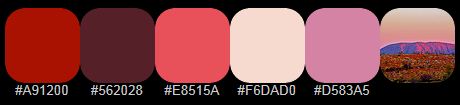
изображение себе подбираем индивидуально,
под своё настроение.Мне например
больше нравяться яркие цвета
на тёмном фоне.
Вот подобрать нужные оттенки
под картинку порой очень сложно.
Но я нашла САЙТ КОЛОРИСТИКИ, который вам поможет в этом.
Небольшой мастер-класс как я подбираю цвета под нужную картинку.
ЗДЕСЬ далее...
Метки: Подбираем ЦВЕТ под картинку |
Программа-антишпио |
Это цитата сообщения Егорова_Таня [Прочитать целиком + В свой цитатник или сообщество!]
ПРОГРАММА-АНТИШПИОН
Кто не знает,как скачивать с файлообменников бесплатно смотрите здесь
Не так давно стала я замечать странности на своем компьютере.Помимо того,что он сильно начал тормозить,зависать,так еще дисковод сам по себе стал открываться.Комплексная проверка на вирусы ничего не дала.Заподозрила я,что завелся у меня "шпион".Стала искать программу,которая поможет мне его выявить и уничтожить.Нашла в интернете кучу всего,но при проверке этих программ всегда находился какой-нибудь вирус.Обратилась к друзьям и мне выслали замечательную программку Spybot - Search & Destroy.Она то мне и помогла!
Spybot - Search & Destroy (Спайбот - найти и уничтожить) сможет обнаруживать и удалить с Вашего компьютера любого рода шпионское программное обеспечение. Шпионское ПО (Spyware) - новый вид,который еще не очень хорошо распознают наши антивирусники.
Шпионское ПО тихохонько наблюдает за всем,что вы делаете на компьютере, чтобы собрать нужную информацию и передать хозяину.Вот некоторые признаки того,что у Вас завелся "шпион":появились в браузере новые панели инструментов,которые Вы не устанавливали,изменилась стартовая страница,самопроизвольно открывается-закрывается дисковод. Но даже если этого нет , то "шпионы" все равно могут быть ! Spybot - Search & Destroy бесплатен, поэтому будет только лучше, если Вы лишний раз проверите свой компьютер.
Spybot - Search & Destroy может так же удалять "следы присутствия" (usage tracks).то есть если Вы пользуетесь компьютером не один и не хотите,чтобы другие пользователи знали чем Вы занимались,куда ходили.
Итак,кто хочет,может скачать приложение с letitbit.net
Метки: Программа-антишпио |
Одним нажатием кнопки разворачиваем любую картинк |
Это цитата сообщения Феврония52 [Прочитать целиком + В свой цитатник или сообщество!]



 Делается все легко и просто. Допустим для оформлению поста вам нужны парные картинки, а у вас нет второй, что бы смотрела в другую сторону. Как вот в этом примере. Я взяла птицу, развернула ее и они теперь летят навстречу друг другу. А теперь подробнее как это сделать.
Делается все легко и просто. Допустим для оформлению поста вам нужны парные картинки, а у вас нет второй, что бы смотрела в другую сторону. Как вот в этом примере. Я взяла птицу, развернула ее и они теперь летят навстречу друг другу. А теперь подробнее как это сделать.Берем любую картинки. Я беру вот эту птицу.

Теперь мне нужна вторая такая, но что б летела в другую сторону. , то есть навстречу. Я иду на сайт, и нажимаю ВОТ ЭТУ КНОПОЧКУ

Затем из папки на своем компьютере загружаю эту птицу на сайт. (жму обзор, нахожу птичку и жму кнопку ЗАГРУЗИТЬ.)

Птичка загрузилась. Теперь пере до мною четыре кнопки. Лево, право, разворот на 180 град. И последняя разворот объекта на фото или картинке. Вот ее и жмем.

И наша птичка полетела в другую сторону

Теперь поставив их рядом вы можете делать свой пост.


Поставив наоборот, они полетят в разные стороны.
СОХРАНЯТЬ КАРТИНКУ ЛУЧШЕ ЧЕРЕЗ ПРАВУЮ КНОПКУ МЫШИ. (Встать мышко на картинку, нажать правую кнопку и выбрать СОХРАНИТЬ КАК.
Можно немного и похулиганить. Нажав влево, или разворот на 180 крадусов заставить птичку лететь вверх ногами или задом.


С фото все делается точно так же. Берем любое фото.

И разворачиваем объекты, нажав на последнюю кнопочку РАЗВЕРНУТЬ ОБЪЕКТ.

ВНИМАНИЕ , если при загрузке фото или картинки у вас не выскочили нужные четыре кнопочки, то жмите вот сюда, и они сразу появятся.

Этот замечательный сайт НАХОДИТСЯ ЗДЕСЬ
ВОТ И ВСЕ. УСПЕХОВ В ВАШЕМ ТВОРЧЕСТВЕ.
Из блога ГАЛИНЫ ШАДРИНОЙ
Метки: Одним нажатием кнопки разворачиваем любую картинк |
Оформление постов. Теги. Ответы на вопросы |
Это цитата сообщения Дом_советов [Прочитать целиком + В свой цитатник или сообщество!]
Находясь на таком сайте, как ЛиРу, надо время от времени напоминать о кодах html. Без них здесь нельзя и шагу ступить - т.е. и строчки нормальной не написать. Кстати, интересно: самое популярное сообщение на лиру, набравшее более 10 тысяч цитат, посвящено именно этим кодам или по-другому - тегам. Тег - это элемент разметки гипертекста, иначе - дескриптор. Например, слово "тег" выше заключен между начальным тегом [b] и конечным тегом [/b] и предписывает отображать его жирным шрифтом. Вот она Таблица основных тегов HTML
Писать про абсолютно все теги, которые можно использовать - бессмысленно: не хватит места, времени и желания. И, главное, мало кому нужно абсолютно всё.
Что ж, поехали. Пост написан LexIncorp. Процитирован уже более 1000 раз, так что цитировать и ссылаться не запрещено:).
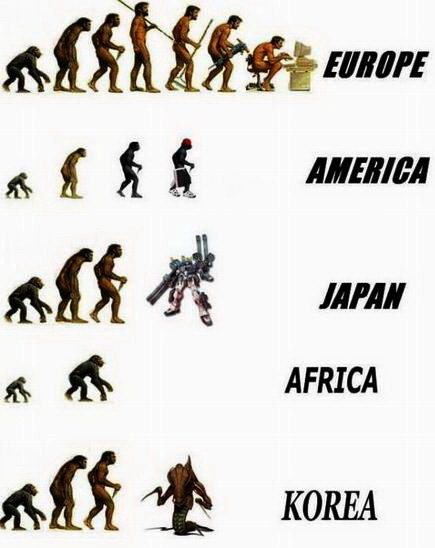
Прячем текст под кат
Начертание текста
Размер шрифта
Цвет текста
Гарнитура шрифта
Цитаты
Списки
Форматирование
Бегущая строка
Вставка изображений
Ссылки, баннеры
Рамки для текста
Форма для кода
Прежде чем начать изучение материала, кое-что поясню. Чтобы зайти с улицы в комнату, сначала надо зайти в квартиру, а потом уже в комнату. Также, чтобы выйти на улицу из комнаты, сначала мы выходим из нее, потом из квартиры.
К чему это я? К тому, что первым делом надо закрывать тот тег, который открыли последним (исключение составляет тег ката).
И еще: не бойтесь экспериментировать. Html не может убить ваш компьютер и стереть информацию)
Читаем, изучаем, практикуем >>>
Метки: Оформление постов. Теги. Ответы на вопросы |